
30 تمرین اتوکد با جواب | ویژه آمادگی برای آزمون
برای اینکه مهارت خود را در اتوکد محک بزنید، آماده شوید. فرقی نمیکند کاربر مبتدی باشید یا حرفهای، با شرکت کردن در این مسابقه میتوانید دانش و اطلاعات خودتان را در اتوکد ارزیابی کنید. در حقیقت با پاسخ دادن به این سوالات خودتان را از دستورات اولیه گرفته تا تکنیکهای پیشرفته نرم افزار اتوکد، به عنوان ضروریترین برنامه برای طراحی و طراحان، به چالش خواهیدکشید.
آزمون اتوکد معمولا جنبههای مختلف این نرم افزار را از جمله دستورات اولیه، ابزارهای ترسیم، ابعاد، لایهها، بلوکها و ویژگیهای پیشرفتهتر مانند مدل سازی و رندر سه بعدی را دربر میگیرد. میتوانید با پاسخ دادن به این سوالات، مهارت و درک خود را در پرکاربردترین نرم افزار طراحی با استفاده از کامپیوتر CAD، بسنجید.
بنابراین چه شرکت در آزمون اتوکد و دریافت گواهینامه آماده میشوید و چه برای محک زدن مهارتتان در اتوکد، این آزمون به شما خواهد گفت که تواناییتان در این زمینه چقدر است.
1- بطور پیشفرض، اتوکد دارای فضاهای کاری زیر است:
الف. 2D Darfting & Annotation
ب. 3D Modeling
پ. My workspace
ت. AutoCAD Classic
جواب صحیح: 2D Drafting & Annotation – 3D Modeling – AutoCAD Classic
توضیحات:
اتوکد دارای چندین فضای کاری است که کاربران میتوانند براساس نیازهای خود، از بین آنها انتخاب کنند. فضاهای کاری پیشفرض در اتوکد عبارتنداز:
- 2D Drafting & Annotation
- 3D Modeling
- Classic AutoCAD
این فضاهای کاری وظایف طراحیهای مختلف را بر عهده داشته و از ابزارها و تنظیمات خاصی برای افزایش بهرهوری استفاده میکند. فضای کاری 2D Drafting & Annotation برای ایجاد نقشهها و حاشیهنویسیهای دو بعدی مناسب بوده و 3D Modeling در ایجاد مدلهای سه بعدی و تجسمی استفاده میشود. AutoCAD Classic از نسخههای قدیمی فضای کاری در اتوکد است که برای آن دست از کاربرانی که تنظیمات کلاسیک را ترجیح میدهند، فراهم شده است.
2. کدام کلید برای چرخاندن نقاط ضربه ای استفاده می شود؟
الف. Ctrl ب. Shift پ. Tab ت. Alt
جواب صحیح: Tab
توضیحات:
برای چرخش در میان نقاط Snap کلید Tab را فشار دهید. این کلید برای پیمایش بین عناصر و فیلدهای مختلف در یک پنجره یا برنامه مورد استفاده قرار میگیرد. کلید Tab این امکان را فراهم میکند تا بین نقاط متوالی بطور پیوسته حرکت کرده و مکانهای خاص روی صفحه مانند پنجرهها یا اشیاء را قطع یا تراز کنید.
3. کدام یک از موارد زیر درباره انواع واحدهای ترسیم اتوکد نادرست است؟
الف. Architectural (معماری)
ب. Engineering (مهندسی)
پ. Millimeter (میلی متر)
ت. Decimal (اعشاری)
جواب صحیح: Millimeter
توضیحات:
تمامی گزینههای داده شده نشان دهنده انواع مختلف واحدهای ترسیم اتوکد هستند. در اتوکد از معماری و مهندسی و همینطور واحد اعشار برای اندازهگیری استفاده میشوند. بنابراین گزینه اشتباه، میلیمتر است.
4. با استفاده ازدستور Object snap tracking اتوکد به همراه Object snap، چند نقطه را بطور موقت میتوان بدست آورده و ردیابی کرد؟
الف. 1
ب. 2
پ. 5
ت. 7
جواب صحیح: 7
توضیحات:
دستور Object snap tracking این امکان را فراهم میکند تا بطور موقت تا هفت نقطه را در ترکیب با شی snap به دست آورده و ردیابی کنید. کارایی این ویژگی را زمانی خواهیددید که بخواهید اشیا را تراز کرده یا اشیا را در فواصل یا زوایای خاص از نقاط موجود ایجاد کنید. با فعال کردن Object snap tracking، به راحتی میتوان چندین نقطه را در حین طراحی یا ویرایش اشیا در اتوکد ردیابی کرد.
5. با کدامیک از تنظیمات زیر میتوان دستور polar trackingرا انجام داد؟
الف. Increment angle (زاویه افزایش)
ب. Additional angles (زوایای اضافی)
پ. با استفاده از Track using all polar angles settings
ت. با استفاده از تمام تنظیمات دستور polar angles
پاسخ صحیح: Increment angle - Additional angles
توضیحات:
تنظیماتی که میتوان برای polar tracking انجام داد، Increment angle - Additional angles است. زاویه افزایش این امکان را فراهم میکند که زاویهای را که در polar tracking قرار است تغییر کند، مشخص شود. در حالی که زوایای اضافی، امکان ردیابی چندین زاویه را بطور همزمان فراهم میکند. این تنظیمات برای ترسیم و تراز کردن دقیق اجسام در یک سیستم مختصات قطبی مفید خواهند بود.
6. با استفاده از hot grip کدامیک از کارهای زیر را میتوان انجام داد؟
الف. Move (حرکت)
ب. Offset (انحراف)
پ. Rotate (چرخش)
ت. تمام گزینه ها
پاسخ صحیح: Move- Offset – Rotate
توضیحات:
با استفاده از hot grip (دستگیره داغ) میتوانید کارهایی مانند حرکت، انحراف و چرخش را انجام داد. Hot grip یک ویژگی ویرایشی در نرم افزار بوده که با استفاده از آن میتوان اشیا یا عناصر داخل یک طرح یا تصویر را ویرایش کرد. با انتخاب این گزینه به راحتی میتوانید شی را به مکان دیگری منتقل کرد، آن را به زاویه دلخواه چرخانده یا اندازه آن را کم یا زیاد کنید. این ابزارهای ویرایشی معمولا برای تنظیم قرار گیری، جهت گیری و اندازه عناصر در یک طرح یا تصویر مورد استفاده قرار میگیرند.
7. برای حرکت دادن اشیا...
الف. یک نقطه پایه و به دنبال آن یک نقطه برای تعیین محل حرکت جسم انتخاب کنید.
ب. از گزینه Displacement (جابجایی) استفاده کنید.
پ. یک شی را برای گرفتن انتخاب کنید، سپس حرکت دهید.
ت. بیش از همه
پاسخ صحیح: Above all (بیش از همه)
توضیحات:
عبارت Above all نشان میدهد که هنگام حرکت یک شی، مرحلهای مهم وجود دارد. مهمترین موردی که باید در نظر داشته باشید، الویتبندی است.
8. دستور کپی، چندین کپی از یک شی ایجاد میکند.
الف. صحیح ب. غلط
پاسخ صحیح: صحیح
توضیحات:
این عبارت صحیح است. چراکه دستور کپی برای کپی کردن یا ایجاد چندین نسخه از یک شی استفاده میشود. این دستور به کاربران اجازه میدهد تا کپیهای دقیقی از یک شی ساخته و از آنها در سناریوهای مختلف مانند ایجاد پشتیبان گیری یا توزیع چندین نسخه از یک فایل یا سند باشد.
9. زاویه ای که برای چرخاندن صندلی از نقطه A به نقطه B استفاده می کنید چیست؟
الف. 90 ب. -90 پ. -270 ت. هیچکدام
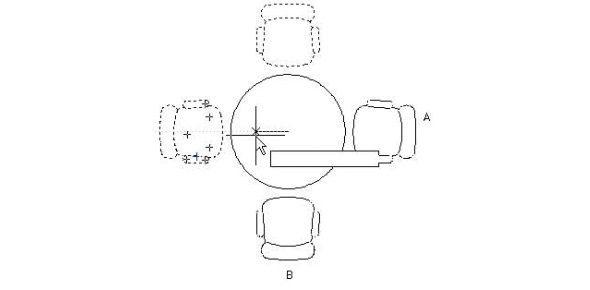
پاسخ صحیح: هیچکدام
توضیحات:
در یک سیستم خلاف جهت عقربههای ساعت، چرخش صندلی از نقطه A به نقطه B شامل چرخش 90 درجه در خلاف جهت عقربههای ساعت یا چرخش 270- درجه در جهت عقربههای ساعت است. چرخش -90 درجه آن را در جهت عقربههای ساعت میچرخاند. چرخش 270- درجه معادل یک چرخش 90 درجه در جهت عقربههای ساعت است. اگر نیازی به چرخش نباشد، پاسخ "هیچکدام" است.
10. اگر می خواهید متنی را مانند تصویر در آینه برعکس کنید، باید تنظیمات .... را بزنید:
الف. MIRRTETX to 0
ب. MIRRTETX to 1
پ. TEXTMIRR to
ت. TEXTMIRR to 1
پاسخ صحیح: MIRRTETX to 1
توضیحات:
استفاده از MIRRTETX to 1 این اجازه را به متن میدهد که مانند تصویرش در آینه، معکوس شود. به این معنا که حروف به صورت افقی برگردانده شوند. در حقیقت با تنظیم کردن نرم افزار بر MIRRTETX to 1، برنامه متوجه خواهدشد که باید متن را معکوس کرده و تغییرات لازم را اعمال کند.
11. برای به دست آوردن نتیجه زیر با استفاده از شی A، باید تعداد سطرها و ستونها را به صورت زیر تنظیم کنید:
الف. 4.1 ب. 4.2 پ. 4.3 ت. 4.4
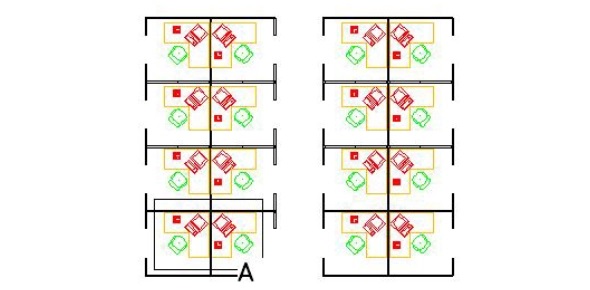
پاسخ صحیح: 4.2
توضیحات:
برای دستیابی به نتیجه داده شده با استفاده از شی A، باید تعداد سطرها را 4 و تعداد ستونها را 2 تنظیم کنید. این پیکربندی یک شبکه با 4 سطر و 2 ستون ایجاد میکند که در مجموع 8 سلول ایجاد میشود.
12. هنگام استفاده از کپی با grips (دستگیره)، پس از انتخاب گزینهای مانند Move (حرکت)، Mirror( آینه)، Rotate (چرخش)، Scale (مقیاس) یا Stretc(کشش)، کپی را انتخاب کنید.
الف. صحیح ب. غلط
پاسخ صحیح: صحیح
توضیحات:
هنگام استفاده از کپی با گریپ، انتخاب گزینه کپی پس از انتخاب عملی مانند Move، Mirror، Rotate، Scale یا Stretch به شما این امکان را میدهد که همزمان با انجام عمل انتخابی، یک کپی از شی انتخاب شده ایجاد کنید. این بدان معناست که پس از انتخاب یک گزینه، میتوانید از گریپ برای ویرایش شی استفاده کرده و یک کپی از آن را در مکان یا جهت دلخواه ایجاد کنید. بنابراین، این عبارت صحیح است.
13. با انتخاب کدام یک از موارد زیر، اشیاء روی لایه قابل مشاهده نیستند و در هنگام بازسازی طرح در نظر گرفته نمیشوند؟
الف. زمانی که لایه را off(خاموش) کنید.
ب. زمانی که لایه را froze(فریز) کنید.
پ. وقتی لایه lock(قفل) باشد.
ت. هیچکدام
پاسخ صحیح: زمانی که لایه را froze (فریز) کنید.
توضیحات:
هنگامی که یک لایه را در طراحی froze (منجمد) میکنید، اشیاء روی آن لایه نامرئی شده و در هنگام بازسازی طرح در نظر گرفته نمیشوند. فریز کردن یک لایه راهی برای پنهان کردن موقت اشیا بدون حذف آنها است. این میتواند زمانی مفید باشد که میخواهید روی لایههای دیگر تمرکز کنید یا زمانی که می خواهید با پنهان کردن عناصر خاص پیچیدگی طرح را کاهش دهید.
14. هنگامی که از دستور Match Properties استفاده میکنید، میتوانید چندین شی منبع را انتخاب کنید.
الف. صحیح ب. غلط
پاسخ صحیح: غلط
توضیحات:
این عبارت نادرست است زیرا وقتی از دستور Match Properties استفاده میکنید، میتوانید هر بار فقط یک شی منبع را انتخاب کنید. این دستور به شما اجازه میدهد تا ویژگیهای یک شی را مطابقت دهید و آنها را به یک شی دیگر اعمال کنید، اما امکان انتخاب چندین شی منبع به طور همزمان را نمیدهد.
15. استفاده از شی snaps برای انتخاب نقاط برای دستورات Inquiry (استعلام) بسیار مهم است.
الف. صحیح ب. غلط
پاسخ صحیح: صحیح
توضیحات:
استفاده از شی snaps برای انتخاب نقاط برای دستورات Inquiry بسیار مهم است. زیرا شی snaps امکان انتخاب نقاط دقیق و خاص روی اشیاء را فراهم میکند. استفاده از دستورات Inquiry، مانند اندازهگیری فواصل یا زوایا، مهم است، زیرا اطمینان میدهد که اندازهگیریها از نقاط مورد نظر روی اجسام گرفته میشوند. بدون به کار بردن snaps، احتمال انتخاب نقاط نادرست و اندازه گیریهای نادرست بیشتر است. بنابراین، استفاده از شی snaps برای عملکرد صحیح دستورات Inquiry اهمیت بالایی دارد.
16. اگر این دو خط را با شعاع 0 پر کنید چه اتفاقی میافتد؟
الف. نمی توان آن را پر کرد
ب. Sharp corner (گوشهها تیز میشوند)
پ. هیچکدام
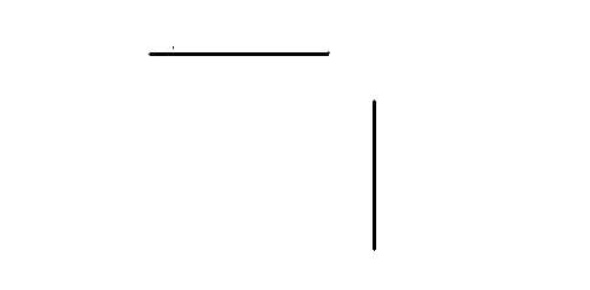
پاسخ صحیح: Sharp corner
توضیحات:
اگر دو خط را با شعاع 0 پر کنید، به این معنی است که سعی دارید یک گوشه گرد بین دو خط بدون هیچ انحنای ایجاد کنید. با این حال، از آنجایی که شعاع 0 به معنای عدم انحنا است، در این حالت امکان ایجاد پر کردن وجود ندارد. بنابراین، پاسخ صحیح Sharp corner "گوشه تیز" است، که نشان میدهد گوشه بین دو خط تیز و زاویهدار باقی میماند.
17. با استفاده از دستور Join (پیوستن) میتوان به کدام یک از موارد زیر پیوست؟
الف. A ب. B پ. C ت. D
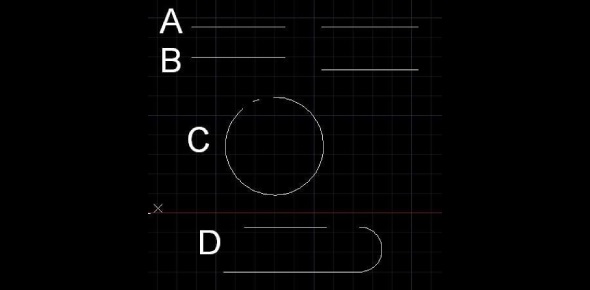
پاسخ صحیح: A – D
توضیحات:
از دستور Join میتوان برای ترکیب دو یا چند جدول بر اساس یک ستون یا کلید مشترک استفاده کرد. در این حالت میتوان گزینه A و D را با استفاده از دستور Join متصل کرد.
18. موارد زیر برخی از ویژگیها و تنظیماتی است که میتوانید در یک طرح بندی ذخیره کنید، به جز:
الف. Plot scale (مقیاس نمودار)
ب. Paper size (سایز کاغذ)
پ. Line weight (وزن خط)
ت. Drawing orientation (جهت گیری طرح)
پاسخ صحیح: Line weight
توضیحات:
در Layout (طرحبندی)، میتوانید ویژگیها و تنظیماتی مانند Plot scale (مقیاس نمودار)، Paper size (سایز کاغذ) و Drawing orientation (جهت گیری طرح) را ذخیره کنید. اما نمیتوان وزن خط را در Layout ذخیره کرد. چراکه وزن خط به ضخامت یا عرض خطوط در یک نقشه اشاره دارد و معمولاً به جای طرحبندی، درون خود نقشه تنظیم میشود.
19. چگونه میتوان مقیاس viewport را در اتوکد تغییر داد؟
الف. با استفاده از دستور VPSYNC
ب. انتخاب viewport (نما) و تنظیم مقیاس ازstatus bar (نوار وضعیت)
پ. تایپ viewportscale در command line (خط فرمان)
ت. با استفاده از دستور vscale
پاسخ صحیح: انتخاب viewport (نما) و تنظیم مقیاس ازstatus bar )نوار وضعیت(
توضیحات:
در اتوکد، ساده ترین راه برای تنظیم viewport scale (مقیاس دید)، استفاده مستقیم با خود viewport است. پس از فعال کردن viewport (دید) با کلیک کردن در داخل آن، می توانید به راحتی مقیاس آن را با استفاده از لیست مقیاس کشویی که در نوار وضعیت ظاهر میشود، تغییر دهید. این لیست به شما امکان میدهد از بین فاکتورهای مقیاس استاندارد یا سفارشی انتخاب کرده و اطمینان حاصل کنید که طراحی شما در اندازه دلخواه نمایش داده میشود. این روش کنترل دقیقی بر روی نمایش طرح شما در viewport فراهم کرده و کار با جزئیات و بررسی کلی طرح را تسهیل میکند.
20. وقتی VPROTATEASSOC System Variable را روی 0 تنظیم کنید چه اتفاقی میافتد؟
الف. وقتی یک Viewport (نما) چرخانده میشود، نمای داخل چرخانده نمیشود.
ب. هنگامی که یک Viewport چرخانده میشود، نمای داخل برای مطابقت با چرخش viewport میچرخد.
پاسخ صحیح: وقتی یک Viewport (نما) چرخانده میشود، نمای داخل چرخانده نمیشود.
توضیحات:
هنگامی که متغیر سیستم VPROTATEASSOC روی 0 تنظیم شود، به این معنی است که نمای داخل یک viewport (نما) چرخانده شده نمیچرخد. به این معنی که حتی اگر خود viewport چرخانده شود، محتوای داخل viewport در جهت اصلی خود باقی مانده و تحت تاثیر چرخش viewport قرار نمیگیرد.
21. با استفاده از Multiline Text Editor (متن چند خطی) میتوانید تمام کارهای زیر را انجام دهید، بجز:
الف. وارد کردن اعداد و لیست بولت
ب. وارد کردن specific drafting (مهندسی خاص) و engineering symbols )نمادهای مهندسی)
پ. وارد کردن تصویر
ت. ایجاد بخشهایی مانند تاریخ، ساعت و نویسنده
پاسخ صحیح: Insert picture
توضیحات:
ویرایشگر متن چند خطی به کاربران اجازه میدهد کارهای مختلفی مانند درج لیستهای شماره گذاری شده و گلولهای، درج پیش نویس و نمادهای مهندسی خاص و ایجاد زمینههایی مانند تاریخ، زمان و نویسنده را انجام دهند. با این حال، به کاربران اجازه درج تصاویر را نمیدهد.
22. اگر متنی را از طرح دیگری کپی و جایگذاری کرده یا بلوکی را در طرحی وارد کنید که نام سبک متن یکسان با ویژگیهای متفاوت دارد، ویژگیهای متن طراحی میزبان اولویت خواهند داشت. درست غلط؟
الف. صحیح ب. غلط
پاسخ صحیح: صحیح
توضیحات:
وقتی متنی را از طرح دیگری کپی و جایگذاری کرده یا بلوکی را در طرح وارد میکنید، اگر نام Text Style یکسان، اما ویژگیها متفاوت باشند، ویژگیهای متن طراحی میزبان اولویت خواهند داشت. این بدان معنی است که متن در طراحی میزبان ویژگیهای خود را حفظ میکند و تحت تأثیر ویژگیهای متن کپی شده یا درج شده قرار نمیگیرد. بنابراین، پاسخ صحیح درست است.
23. برای رسم خطabove dimension (بعد بالا) از چه دستوری استفاده میشود؟
الف. Dimjogged ب. Dimjogline پ. Joggeddim ت. Jpggedline
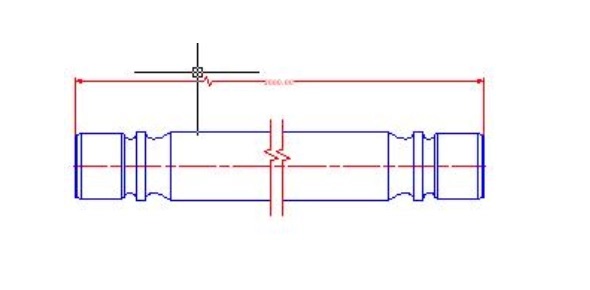
پاسخ صحیح: Dimjogline
توضیحات:
برای رسم خط above dimension از دستور Dimjogline استفاده میشود.
24. اگر یک سبک ابعاد را تغییر دهید، همه ابعادی که از آن سبک در طراحی استفاده میکنند بهطور خودکار بهروزرسانی میشوند. درست غلط؟
الف. صحیح ب. غلط
پاسخ صحیح: صحیح
توضیحات:
هنگامی که یک سبک ابعاد را تغییر میدهید، یک طراحی، تمام ابعادی که از آن سبک استفاده میکنند به طور خودکار به روز میشوند. این به این معنی است که هر تغییری که در سبک ابعاد ایجاد شود، مانند ارتفاع متن، سبک پیکان یا واحدها، برای همه ابعاد در طراحی که از آن سبک خاص استفاده میکنند اعمال خواهد شد. بنابراین، این جمله صحیح است.
25. Multi-leaders 4.8.9 نشان دهنده:
الف. Aligned Multileaders
ب. Vertical Multileaders
پ. Collected Multileaders
ت. Horizental Multileaders
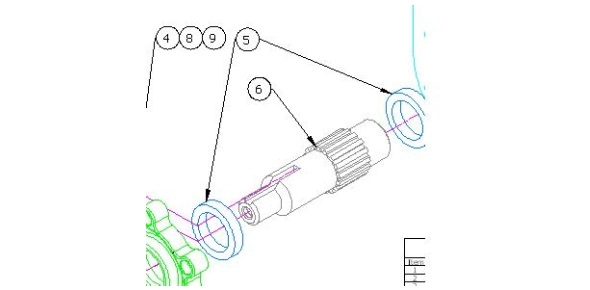
پاسخ صحیح: Collected Multileaders
توضیحات:
پاسخ صحیح Collected Multileaders "چند رهبران جمع آوری شده" است. این بدان معنی است که Multileaders 4، 8 و 9 با هم گروه بندی می شوند یا به عنوان یک عنوان واحد جمع آوریمی شوند. آنها ممکن است برای نشان دادن چندین شی یا عناصر در یک طراحی که به یکدیگر مرتبط هستند، استفاده شوند.
26. این شکل چه نوع Island detdction(تشخیص جزیره) است؟
الف. Inner (داخلی)
ب. Outer (خارجی)
پ. Ignore(چشم پوشی)
ت. Normal (معمولی)
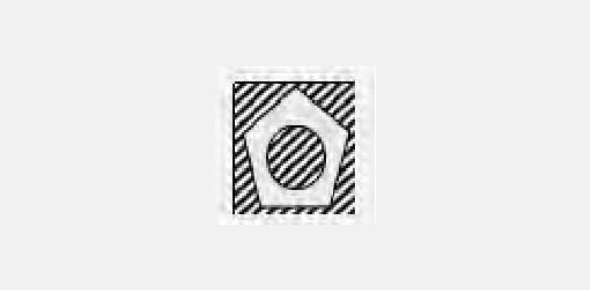
پاسخ صحیح: Normal
توضیحات:
این سوال درباره انواع Island detdction است. گزینههایی که به عنوان پاسخ در نظر گرفتهاند، Inner-Outer – Ignore و Normal هستند که با توجه به Island detdction، پاسخ صحیح نرمال است.
27. با استفاده از دستور Purge میتوانیم بلوکهای مرجع را پاکسازی کنیم. درست یا غلط؟
الف. صحیح ب. غلط
پاسخ صحیح: غلط
توضیحات:
پاسخ نادرست است. دستور Purge در اتوکد برای حذف اشیاء نامگذاری نشده مانند لایهها، نوع خطوط و سبکهای متن از نقشه استفاده میشود و بلوکهای مرجع را پاک نمیکند. بنابراین پاسخ صحیح نادرست است.
28. هنگامی که یک بلوک را Explode (منفجر) میکنید، شکل به ویژگیهای اصلی خود باز میگردد. درست یا غلط؟
الف. صحیح ب. غلط
پاسخ صحیح: صحیح
توضیحات:
Explode کردن (انفجار) یک بلوک به معنای تجزیه آن به اجزای اصلی آن مانند خطوط، کمانها و متن است. هنگامی که یک بلوک Explode میشود، شکل به ویژگیهای اصلی خود باز میگردد، به این معنی که عناصر منفرد ویژگیهای مستقل خود را باز مییابند و میتوانند جداگانه ویرایش شوند. بنابراین، عبارت "وقتی یک بلوک را Explode میکنید،شکل به ویژگیهای اصلی خود باز میگردد" درست است.
29. برای رسم Polyline (چند خط) از کدام گزینه استفاده میشود؟
الف. Line (خط) ب. Arc (قوس) پ. Tamper (ویرایش) ت. Width (عرض)
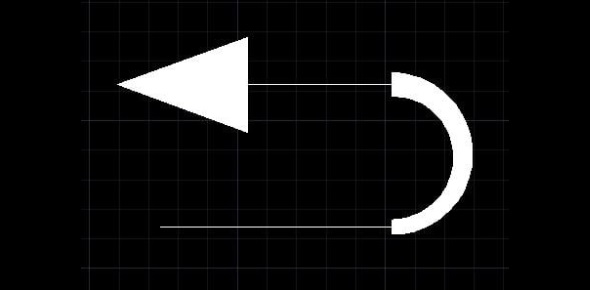
پاسخ صحیح: Line – Arc – Width
توضیحات:
برای ترسیم Polyline (چند خط) از گزینههای " Line – Arc – Width " استفاده میشود. Polyline یک سری از خطوط مستقیم و منحنی متصل است. از گزینه "خط" برای ترسیم بخشهای مستقیم Polyline ، از گزینه "arc" برای ترسیم بخشهای منحنی Polyline و از "width" برای تعیین ضخامت یا عرض چند خط استفاده میشود. با استفاده از این سه گزینه میتوان یک پلی لاین با دو بخش مستقیم و منحنی ایجاد کرد و ضخامت آن را کنترل کرد.
30. شما نمیتوانید اولین بخش یک Polyline را با آخرین قطعه همان چند خط fillet (پر کردن) یا chamfer کنید. درست یا غلط؟
الف. صحیح ب. غلط
پاسخ صحیح: صحیح
توضیحات:
هنگام fillet (فیله کردن) یا chamfer (پخ زدن)، اساساً یک گوشه گرد یا اریب بین دو بخش از یک پلی لاین ایجاد میکنید. با این حال، برای انجام این کار، باید دو بخش جداگانه برای کار وجود داشته باشد. اگر قطعه اول و آخرین پاره خط یکسان باشند، هیچ قطعه جداگانهای برای ایجاد fillet (فیله) یا chamfer (پخ) وجود ندارد. بنابراین، این درست است که شما نمیتوانید اولین قطعه یک چند خط را با آخرین قطعه همان چند خط fillet (پر) یا chamfer (پخ) کنید.
اگر به اتوکد مسلط نیستی میتونی در کلاسهای حضوری و آنلاین ما شرکت کنی. اگر به راهنمایی نیاز داری، با ما تماس بگیر یا زیر این پست، سوال کن.


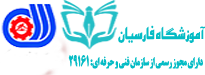





پیام بگذارید.